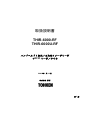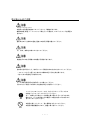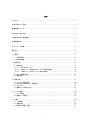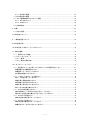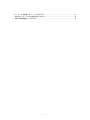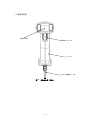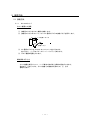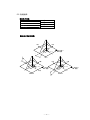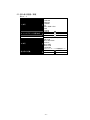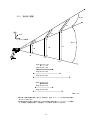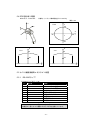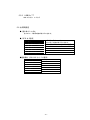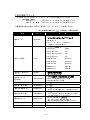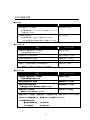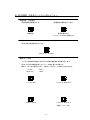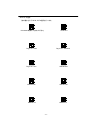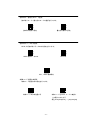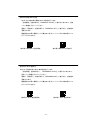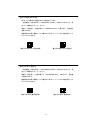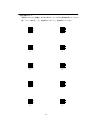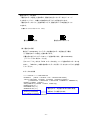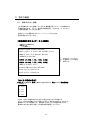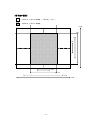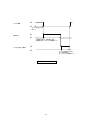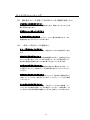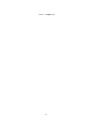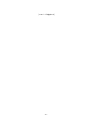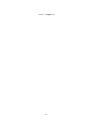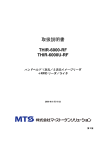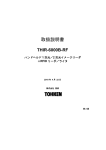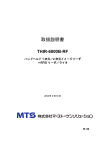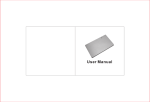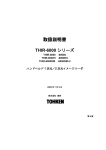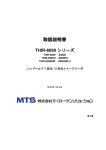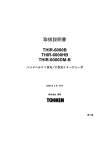Download THIR-6000RFシリーズ取扱説明書
Transcript
取扱説明書 THIR-6000-RF THIR-6000U-RF ハンドヘルド1次元/2次元イメージリーダ +RFID リーダ/ライタ 2009 年 6 月 18 日 株式会社 東研 第2版 改訂履歴 暫定版 2009/03/27 第1版 2009/04/09 第2版 2009/06/18 RF 読み取り・書き込み範囲の修正 RF 関連機能を追加 1) 送信データ変換機能(制御コードを ASCII コード変換) 2) 書き込みデータ設定機能(シンボル読み取りデータ値を設定) - 1 - はじめに このたびは、本製品をお買い上げ頂き、 まことにありがとうございます。 本製品の特徴、システム構成、仕様、運用方法などを、この取扱説明書で 説明しております。正しくお使いいただくために、よくお読みください。 ご使用中にわからないことが発生したとき、いつでもご覧いただけるよう、 大切に保管しておいてください。 カタログや取扱説明書に記載の製品の仕様は、改善またはその他の 事由により、必要に応じて、予告なく変更する場合があります。 安全に関するご注意 本製品を使用する場合は、ご使用のパソコンや周辺機器 メーカーが指示している警告、注意に従ってください。 煙が出たり、変なにおいや、音がした場合、すぐに使用を中止し てください。 そのまま使用を続けると、火災、感電の恐れがあります。 本製品を分解したり、外部や内部を改造しないでください。 故障や事故の原因になります。 また、不法改造を行い使用した場合は、電波法により罰せられる ことがあります。 - 2 - 無線設備について 本製品は、一般利用可能な ISM 帯域である 13.56MHz の周波数を使用した誘導式 通信設備です。 使用する用途・場所によっては、混信が発生することがあります。この混信に対す る影響を少なくするために、導入に際しては相互に事前確認されることをお願いし ます。 (社)日本自動認識システム協会のガイドラインを下記に示します。 本装置(又は本ユニット)は電波を使用した RFID 機器のリーダライタです。 そのため使用する用途・場所によっては、医療機器に影響を与える恐れがあります。 この影響を少なくするために、運用に際して以下のことを厳守されることをお願いします。 1.ハンディタイプ RFID 機器操作者に対する対応策を以下のとおりとする。 ハンディタイプ RFID 機器操作者は、ハンディタイプ RFID 機器のアンテナ部を植込み 型医療機器の装着部位より 22cm 以内に近づけないこと。 2.据置タイプ、及びモジュールタイプ(プリンタタイプを含む)RFID 機器の植込み型医 療機器装着者への対応策を以下のとおりとする。 植込み型医療機器装着者は、装着部位を据置きタイプ、モジュールタイプ(プリンタ タイプを含む)の RFID 機器のアンテナ部より 22cm 以内に近づかないこと。 本製品は、国内電波法上の「誘導式読み書き通信設備の型式指定」を受けた RFID ユニットが組込まれておりますので、ご使用に際しての電波法上の申請等は一切必 要ありません。 「総務省指定ラベル」は、製品内部に貼り付けられています。 RF リーダ・ライタユニット RFID ユニット(KB1476) - 3 - 指定番号 第 AC-09036 号 取り扱い上のご注意 メモリバックについて 本製品には各種設定値のメモリバックアップ機能があります。 機器の修理、改造、バージョンアップ等を行った場合は、このバックアップを保証で きません。 直射日光の下、仕様外の温度、湿度での使用、保管は避けてください。 水、水気、油等を本体にかけないでください。 腐食性ガスのある環境では破損する場合があります。 読み取り窓が汚れたり、埃が付いている場合は次の方法できれいにしてください。 ・アルコールなどで湿らせた布または綿棒で軽く汚れを拭き取ります。 ・乾いた布で再度軽く拭き取ります。 ケース本体を薬品類で拭き取ることは避けてください。 汚れがひどい場合には薄めた中性洗剤で軽く拭き取ってください。 ソフトウェアのインストールは、あらかじめハードディスクの 内容をバックアップしてから行ってください。 万一、故障などが発生しても被害を最小限にすることができます。 弊社では、データの消失などの被害への責任は負いかねますので あらかじめご了承ください。 本製品を落としたりして、強い衝撃を与えないでください。 本製品は精密機器ですので、慎重に取り扱ってください。 - 4 - 本装置の使用/保管場所 本装置を以下のような場所で使用、保管しないでください。以下のような場 所で使用、保管すると、感電、火災、故障の原因となったり、周囲の機器の誤動 作の原因となりますので注意してください。 ・ 静電気、埃、湿気の多い場所 ・ 温度範囲(使用時【充電時を含む】0~40℃、保管時-20~60℃)、 湿度範囲(35~85%R.H.)を超える場所(サウナなど) ・ 直射日光の当たる場所(車のダッシュボードなど) ・ 火気の周辺、または熱気のこもる場所 ・ 薬品などの近く ・ 冷暖房器具の近く ・ 漏水、漏電の危険がある場所 ・ 強い磁界が発生する場所 ・ テレビ、ラジオ、コードレス電話機などの近く ・ 病院等の医療機関の建屋内 ・ 補聴器、ペースメーカ、その他医療用電気機器の近く ・ 火災報知機、自動ドア、その他自動制御装置などの近く 長期保管方法 保管は振動・ほこり・高温・低温・多湿・直射日光を避けた場所で行ってください。 - 5 - ダウンロード情報 本製品に関する以下のドキュメント類やソフト類を弊社のホームページから配信しています。 http://www.tohken.co.jp/DL/ 1)『取扱説明書』:本製品の特徴、システム構成、仕様、運用方法などを説明しています。 2)『設定用バーコードメニュー』:本製品の動作の詳細な設定方法などを説明しています。 3)『東研 USB ドライバ』:USB 機能を仮想 COM で使うためのドライバソフトです。 パソコンに本ドライバソフトを組み込むことによって、従 来の RS-232C シリアルポートを利用したアプリケーション をそのまま活用できます。 梱包品 梱包を開いた時に以下のものが揃っているか、また傷などが無いか確認してください。 万一、不足などありましたら、お近くの当社営業所・担当窓口までご連絡ください。 ●梱包品リスト 梱包品 THIR-6000-RF または THIR-6000U-RF 本体 (ホスト機器接続用スキャナケーブル含む) 個数 1式 導入の手引き 1冊 ●別売品 AC電源アダプタ・・・RS232Cタイプ機種に必要 AC アダプタを別途購入される場合は、DC5V±5%、7W 以上のものをお選びくださ い。また電源プラグは EIAJ RC-5320A(電圧区分 2)で、極性が下図の様になっている 事をお確かめください。 USBタイプ機種のみ USBタイプの製品は電流がUSB規格値の最大500mAを超える場合があります。ご使用 になるコンピュータによっては直接接続したときに不具合が出る可能性があります。 その場合は、本製品とコンピュータの間に、 ①専用USB HUB(TUR-100 オプション)を接続するか、 ②またはUSB分岐ケーブル(CA-3000USB オプション品)と電源アダプタ(オプ ション品)を接続して、外部から電源を供給してください。 なお、USB分岐ケーブルを使用する時の接続は、以下の手順で行ってください。 ①本製品のUSBコネクタにUSB分岐ケーブルのUSBジャックを、コンピュータの USBコネクタに分岐ケーブルのUSBプラグを接続します。 ②電源アダプタにUSB分岐ケーブルの電源ジャックを接続して、本製品の電源を投 入します。 ③このとき正常に電源が入ると、ピーピーピピピッとブザーが鳴ります。 - 6 - 目次 はじめに........................................................................................................................................ 2 安全に関するご注意...................................................................................................................... 2 無線設備について ......................................................................................................................... 3 取り扱い上のご注意...................................................................................................................... 4 本装置の使用/保管場所 .............................................................................................................. 5 長期保管方法 ................................................................................................................................ 5 ダウンロード情報 ......................................................................................................................... 6 梱包品 ........................................................................................................................................... 6 1. 概要 ...................................................................................................................................... 10 1.1 各部の名称........................................................................................................................ 12 1.2 各部の機能........................................................................................................................ 14 2. 使用方法................................................................................................................................. 15 2.1 接続方法 ........................................................................................................................... 15 2.1.1 RS-232Cタイプ...................................................................................................... 15 2.1.2 USBタイプ(仮想COMモードでご使用の場合) .................................................. 16 2.1.3 USBタイプ(HIDモードでご使用の場合) ........................................................... 16 2.2 ホスト機器の設定............................................................................................................. 17 2.3 動作設定 ........................................................................................................................... 17 3. 操作方法................................................................................................................................. 18 3.1 シンボルの読み取り ......................................................................................................... 18 3.2 RFIDタグの読み取り/書き込み...................................................................................... 19 3.3 ブザー音 ........................................................................................................................... 19 3.4 画像データの取り込み...................................................................................................... 19 4.シリアル通信 ........................................................................................................................... 20 4.1 データ通信........................................................................................................................ 20 4.2 画像データ通信 ................................................................................................................ 20 5. 仕様 ........................................................................................................................................ 21 5.1 一般仕様 ........................................................................................................................... 21 5.2 性能仕様 ........................................................................................................................... 22 5.3 読み取り範囲/深度 ......................................................................................................... 23 - 7 - 5.3.1 読み取り範囲 ........................................................................................................... 24 5.4 RFID読み取り範囲 ........................................................................................................... 25 5.5 ホスト機器接続用コネクタピン配置................................................................................ 25 5.5.1 RS-232Cタイプ ....................................................................................................... 25 5.5.2 USBタイプ ............................................................................................................... 26 5.6 出荷時設定........................................................................................................................ 26 6. 外観 ........................................................................................................................................ 27 6.1 外形寸法図........................................................................................................................ 27 7. RFID設定コマンド .................................................................................................................. 28 8. 一般動作設定コマンド ........................................................................................................... 29 9. RFID設定手順 ......................................................................................................................... 30 10. RFID設定 2次元コードシンボルメニュー .......................................................................... 33 11. 特別な機能 ........................................................................................................................... 40 11.1 画角切り出し機能 ......................................................................................................... 40 11.2 オートセンスモード ....................................................................................................... 42 11.2.1 概要 ........................................................................................................................ 42 11.2.2 動作と操作方法...................................................................................................... 43 12.トラブルシューティング ....................................................................................................... 45 12.1 読み取りスイッチを押してもLEDポインタや照明が点灯しない。 ............................ 45 ◆電源電圧は仕様範囲内ですか?....................................................................................... 45 ◆電源の+と-は合っていますか? ................................................................................... 45 ◆ 電源の容量は十分ですか? ............................................................................................ 45 12.2 1次元/2次元コードが読めない................................................................................ 45 ◆コード設定は合っていますか?....................................................................................... 45 ◆読み取り距離は適切ですか? .......................................................................................... 45 ◆印刷面に光沢がありませんか?....................................................................................... 45 ◆読み取り窓は汚れていませんか? ................................................................................... 45 ◆シンボルの品質は良好ですか?....................................................................................... 45 12.3 RFIDが読み書きできない ............................................................................................ 46 ◆RFID動作モードはRFIDに対応するモードですか? ....................................................... 46 ◆RFIDタグ選択は読み書きするタグと合っていますか? ................................................. 46 12.4 RFIDタグが読めない ................................................................................................... 46 ◆RFID設定は読み取りモードですか? .............................................................................. 46 12.5 RFIDタグに書けない ................................................................................................... 46 ◆RFID設定は書き込みモードですか? .............................................................................. 46 ◆書き込みデータは入力されていますか? ........................................................................ 46 - 8 - 12.6 データを送信しない、データが化ける ........................................................................ 46 ◆上位コンピュータとの設定は同じですか? .................................................................... 46 ◆ITFを桁数指定していますか? ........................................................................................ 46 - 9 - 1. 概要 本製品は最先端のデジタルカメラ技術と画像認識ソフトウェアを採用したイメージ リーダです。1次元バーコード及び2次元コード(以下、1次元バーコードと2次 元コードをシンボルと総称します。)を自動的に識別して読み取ります。また RFID タグ*への読み書き機能も内蔵しています。 *RFID タグ … RFID タグは、RFID(Radio Frequency Identification:無線を用 いた自動認識)技術を利用した製品であり、IC チップとアンテ ナを内蔵しています。リーダ/ライタは RFID タグと電波で交 信して、データの読取りまたは書込みを行うことができます。 1)対応コード 本製品で読み取りできるコードを以下に示します。 1次元バーコード Code39 Code128 EAN128 Codabar ITF(インターリーブド 2 of 5) JAN / EAN / UPC RSS Code93 2次元コード Data Matrix (ECC200) QR Code Micro QR Code PDF 417 Micro PDF Maxi Code Composite カスタマバーコード(日本国郵便コード) 2)画像取り込み機能 印章、サイン、顔写真等のイメージの取り込みが可能です。 (但し USB タイプ機種の HID モード時は使用できません。) 3)対応RFIDタグ 本製品で読み書きできる RFID タグを以下に示します。 ICode SLI Tag-it HF-I (Plus/Standard/Pro) my-d MB89R118 , MB89R119 - 10 - 4)製品ラインナップ 本製品はインターフェース別に 2 種類(RS232C、USB)あります。 ①RS-232Cタイプ:THIR-6000-RF ホストとの接続に RS-232C インターフェースを使います。 ②USB タイプ:THIR-6000U-RF ホストとの接続に USB インターフェースを使います。 動作設定の切替により、以下の機能が可能です。 1)仮想 COM: ホスト PC に仮想 COM ポートドライバを組み込むことにより、従来の RS-232C シリアルポートを利用したアプリケーションがそのまま活用で きます。(PC 周辺機器の接続状況などにより、一部の変更が必要になる こともあります。) 2)HID(ヒューマンインターフェースデバイス)機能: 本製品を HID モードに設定すれば、シンボルや RFID タグの読み取りデー タをキーボード入力として、ホスト PC に入力できます。 ※HID 機能では 2 バイトコードは使用できません。 - 11 - 1.1 各部の名称 読み取り窓 読み取りスイッチ グリップ スキャナ接続ケーブル 図 1a 各部の名称(前面) - 12 - モニタ LED 図 1b 各部の名称(側面、上面) - 13 - 1.2 各部の機能 ・モニタ LED リーダの状態を緑と赤の 2 色 LED で表示します。 ◇シンボル読み取り時 緑色 :シンボルの読み取り完了 緑色の点滅:画像データの送信中 赤色 :読み取りデータの送信失敗 ◇RFID タグ読み取り時 橙色 :RFID タグへの処理完了(読み取り/書き込み) 赤色 :読み取りデータ、書き込み結果の送信失敗 ・読み取りスイッチ シンボルや RFID タグの読み取りと本体の動作設定に使います。 ・スキャナケーブル RS-232C タイプ(THIR-6000-RF) パソコンなどのホスト機器と接続するための D-Sub9P コネクタケーブルです。 この D-Sub9P コネクタの横の DC ジャック穴に、AC 電源アダプタのプラグを 差し込んでリーダへ電源を供給します。 USB タイプ(THIR-6000U-RF) パソコンなどのホスト機器と接続するための USB ケーブルです。 本ケーブルを介して、パソコンから電源を供給します。 - 14 - 2. 使用方法 2.1 接続方法 2.1.1 RS-232Cタイプ ホスト機器との接続 ① 接続用コネクタをホスト機器に接続します。 ② 接続用コネクタの DC ジャックに AC 電源アダプタの接続プラグを挿入します。 AC電源アダプタ 接続プラグ ③ AC 電源アダプタを AC100V のコンセントに差し込みます。 差し込むと、リーダのブザーがピーピーピピピッと鳴ります。 ④ ホスト機器の電源を入れます。 単独操作するとき ホスト機器を使用しないで、リーダ単独で読み取りや動作の設定ができます。 前述の②、③を行います。ホスト機器との接続は不要のため、①、④は 省略できます。 - 15 - 2.1.2 USBタイプ(仮想COMモードでご使用の場合) ①パソコンの取扱説明書等で、パソコンの USB ポートが 使用 可能である こと を 確認します。 ②パソコンの電源を入れたまま、パソコンの USB ポートに接続します。 リーダに電源が入ると、ブザーがピーピーピピピッと鳴ります。 ③ドライバインストール手順書を参照し、パソコンにドライバを組み込みます。 通常、この作業は新規接続時の 1 回だけ行ないます。 ④接続が完了後、ハイパーターミナルなどの通信アプリケーションソフト、 または設定ソフトウェア ”Specthir”を起動して、シンボルや RFID タグの読み 取りデータを受け取れることを確認します。 USB の USB 用ドライバは弊社ホームページよりダウンロードしてください。 http://www.tohken.co.jp/DL/ 設定ソフトウェア ”Specthir”はご希望の方に配布しております。弊社営業までお 申し付けください。 2.1.3 USBタイプ(HIDモードでご使用の場合) ①パソコンの取扱説明書等で、パソコンの USB ポートが使用可能であることを 確認します。 ②パソコンの電源を入れたまま、パソコンの USB ポートに接続します。 ③パソコンは、本リーダをヒューマンインターフェイスデバイスとして認識しま す。 ④パソコンは、読み取ったシンボルまたは RFID タグのデータをキーボードで 入力したデータと同じように処理します。 - 16 - 2.2 ホスト機器の設定 ①通信条件(RS-232C タイプのみ) リーダとホスト機器の RS-232C 設定値を合わせます。 リーダの RS-232C 設定の初期値(出荷時設定値)は「5.6. 出荷時設定」を 参照してください。 リーダ側の通信条件は、『設定用バーコードメニュー』を読み取らせて設定 します。 ② 通信プロトコル ホスト機器とは、定められた通信条件でデータの送受信を行います。 ホスト機器には、データの送受信をするための以下の機能のソフトウェアが 必要です。4 章もご参照ください。 ・シンボル・RFID タグデータの受信 ・コマンドの送信 ホスト機器から設定を行うときに必要です。 ・画像データの受信 画像イメージの取り込みを行うときに必要です。イメージの取り込 みをしないときは、画像取り込み機能を”無効”に設定してくださ い。 このソフトウェアの詳細は、弊社へご相談ください。 2.3 動作設定 ・シンボル 『設定用バーコードメニュー』を順次読み取らせることにより、使用条件に 合った動作の設定ができます。設定方法は、同メニューをご覧ください。 一部の機能についてはコマンドによる設定が必要です。 ・RFID タグ 「10. RFID設定 2次元コードシンボルメニュー」を順次読み取らせる、ま たは「7. RFID設定コマンド」を入力することにより、使用条件に合った動 作の設定ができます。 (コマンドによるRFID設定は、「9. RFID設定手順」を参照してください) - 17 - 3. 操作方法 3.1 シンボルの読み取り ①読み取りスイッチを押します。 リーダは、読み取り範囲の中央部付近 2 ヶ所を赤色 LED でポインタ表示しながら、 シンボルの読み取りを行います。 30 秒以上読み取り動作を行わないとポインタが消えます。 さらに読み取りスイッチを押せば、再びポインタが点滅します。 ②読み取りスイッチを押したまま、ポインタがシンボルの中央にくるように、リーダを 動かして位置合わせします。 ③シンボルを読み取りすると、モニタ LED が緑色点灯し、”ピッ”と一度ブザーが 鳴ります。 ④読み取りスイッチを離します。 - 18 - 3.2 RFIDタグの読み取り/書き込み ①リーダ/ライタの RFID タグとの交信距離は読み取り窓の先端から 50mm までです。 (タグ形状及び周囲環境により前後します) ②RFID タグの中心にリーダ/ライタの読み取り窓を向けます。 ③読み取りスイッチを押します。読み取りスイッチを押している間、リーダは RFID タ グと交信を行います。 (読み取り窓を RFID タグから離すと通信が遮断される場合がありますので、交信中は 読み取り窓を動かさないでください。) ④動作が完了すると LED が橙に点灯し、ブザーが鳴ります。 ⑤読み取りスイッチを放します。 3.3 ブザー音 リーダの状態 ブザー音 電源投入時 ピーピーピピピッ シンボルの読み取りに成功 ピッ(1 回):高い音 RFID の読み取り/書き込みに成功 ピッ(1 回):低い音 送信に失敗 ピピピピピピピッ(7 回) 3.4 画像データの取り込み USB タイプ機種の HID モードでは本機能は使用できません。 画像を取り込んで、画像データをシリアル通信でホスト機器に送信します。 画像データの送信時間の目安: 条件:ビットマップ形式(ファイル名 *.bmp、1280×1024 画素) RS-232C タイプ 通信速度 115.2kbps 約2分 USB タイプ USB1.1 約 10 秒 画像データの送信中、モニタ LED が緑色点滅します。 画像取り込み機能の専用ソフトウェアが必要です。弊社までご相談ください。 3.5 バイブレーション シンボル読み取り、RFID タグの読み書き成功時に振動します。 振動の有無は、メニューバーコードで変更可能です。 - 19 - 4.シリアル通信 ●シンボルデータ通信 読み取ったシンボル、RFID タグのデータをホスト機器に送信します。 ●コマンド通信 リーダにコマンドを送信して動作設定を行います。 ●画像データ通信 取り込んだ画像データをホスト機器に送信します。 通信条件の設定方法はメニューバーコードで行います。 4.1 データ通信 『設定用バーコードメニュー』を読み取らせることにより、通信条件を変更できます。 シンボルデータ通信とコマンド通信のプロトコルは、無手順です。 4.2 画像データ通信 画像データ通信のプロトコルは、XMODEM(SUM128)です。 ホスト機器側に受信用のソフトウェアが必要です。 また画像データを受信するときは、受信側を待ち状態にしておく必要があります。 使用方法は弊社までご相談ください。 - 20 - 5. 仕様 5.1 一般仕様 ・ポインタ光 ・照明 ・撮像素子 ・最小分解能 ・対応コード(1次元) :LED 赤色 ピーク波長 644nm :LED 白色 :130 万画素カラーCMOS エリアセンサ :0.125mm(1次元バーコード)、0.19mm(2次元シンボル) :Code39, Code128, EAN128, Codabar, ITF, JAN / EAN / UPC, RSS, Code93 (2次元) :Data Matrix(ECC200), QR Code, Micro QR Code, PDF417, MicroPDF, MaxiCode, Composite, カスタマバーコード(日本国郵便コード) ・対応 RFID タグ ・周波数 ・アンテナ ・交信方向 ・交信距離 ・電波規格 :I-CODE SLI , Tag-it HF-I(Plus/Standard/Pro), my-d , MB89R118 , MB89R119 :13.56MHz :内蔵 :バーコードの読み取りと同方向 :(読み取り窓より) ~50mm (タグ形状及び周囲環境により前後します) :誘導式読み書き通信設備 (ARIB STD-T82) ・RS-232C I/F ・USB I/F :RS-232C(Dsub9p)…RS-232C タイプ :USB1.1(A プラグ)…USB タイプ (仮想 COM モード),(HID モード)切替 【注】USB I/F は Windows2000/XP のホスト OS 下で動作 ・データ形式 ・転送速度 :ASCII or BitMap(画像) :1200 bps ~ 115.2 kbps・・・RS-232C タイプ ・外形寸法、質量 ・ケーブル長 ・電源電圧 ・消費電流(動作時) :159(H)×63(W)×99(D)mm、175 g 以下(ケーブル含まず):2m :5.0V±5% :約 400mA@5.0V 使用環境 ・動作温度範囲 : 0 ~ 40 ℃ ・保存温度範囲 :-20 ~ 65 ℃ ・動作湿度 : 35 ~ 85%RH(結露無きこと) ・保存時湿度 : 35 ~ 85%RH(結露無きこと) ・振動 : 10 ~ 55 Hz(max. 4G) ・耐落下衝撃性 : 2 m の高さからコンクリート上へ落下後、正常動作します。 ※ただし、外観上の損傷は除く (※) ICode SLI は NXP 社の商標です。 (※) Tag-it HF-I は Texas Instruments 社の商標です。 (※) my-d は Infineon Technologies 社の商標です。 (※) MB89R118 , MB89R119 は株式会社 富士通の商標です。 (※) ISO15693 は 13.56MHz を用いる近傍型非接触 IC の規格です。 (※) 本製品は、国内電波法上の「誘導式読み書き通信設備の型式指定」を受けていますので、ご使用に際して の電波法上の申請等は一切必要ありません。 - 21 - 5.2 性能仕様 読み取り角度 ピッチ(PITCH) スキュー(SKEW) 回転(TILT) 周辺光量 ±35 度 ±35 度 360 度 0~10,000lx 読み取り角度の定義 Y軸 X軸 バーコード 読み取り 範囲 - - + + TILT Y軸 X軸 バーコード 読み取り 範囲 X軸 バーコード - Y軸 SKEW + - 22 - PITCH 読み取り 範囲 5.3 読み取り範囲/深度 対応コード 1次元 チェックデジット計算方式 2次元 Code39 Code128 EAN128 Codabar ITF JAN / EAN / UPC RSS Code93 Code39 モジュラス 43 Codabar モジュラス 16 ITF モジュラス 10 Data Matrix(ECC200) QR Code Micro QR Code PDF417 Micro PDF Maxi Code Composite カスタマバーコード(日本国郵便コード) 読み取り桁数 ITF 以外 ITF のみ - 23 - 1~2047 2,4,6~2047 5.3.1 読み取り範囲 約 34° 95 垂直 66 水平 リーダからの距離 33 約 27° 75 50 26 50 100 150 1D(0.125) 70~110 1D(0.15) 60~130 1D(0.25) 40~160 1D(0.33) 40~180 2D(0.19) 80~110 2D(0.25) 60~130 2D(0.33) 50~160 単位:mm ※読み取り性能は周囲の照明(明るさ、照明方向、色等)やバーコードの印字状況の影響を 受けることがあります。 ※本図の読み取り性能は、紙面が 500~1000 lx 程度の均質な明るさ、カメラユニット前端面 と平行配置、印刷状態の良い(弊社規定シンボル使用)状態における値です。 - 24 - 5.4 RFID読み取り範囲 RFID タグ:ICode SLI ※参考 リンテック株式会社(TS-L 102 CC) 単位:mm Y Y 20 Z=40 X Z X -25 0 25 -20 Z X=0 Z Y=0 50 50 25 25 -25 0 25 -25 Y 0 5.5 ホスト機器接続用コネクタピン配置 5.5.1 RS-232Cタイプ D-Sub9 ピンプラグ(メス) ピン 信号名 1 NC 2 TxD 3 RxD 4 NC 5 GND 6 NC 7 CTS 8 RTS 9 NC 説明 未接続 シリアルデータ送信出力 シリアルデータ受信出力 未接続 電源・信号の接地 未接続 送信可能入力 送信要求出力 未接続 【お 知 ら せ】 本製品から見たホスト機器に対する入出力を定義しています。 - 25 - 25 X 5.5.2 USBタイプ USB コネクタ A プラグ 5.6 出荷時設定 ● 読み取りシンボル 全てのコード体系の読み取りができます。 ● RFID タグ設定 読み書き 読み取りデータ出力設定 読み取り開始 Block 読み取り Block 数 書き込み開始 Block 書き込み Block 数 出荷時読み取りモード。 全てのタグの読み取りができます。 USER 領域データのみをホストへ送信 0 1 0 1 ●通信条件(RS-232C タイプに適用) ボーレート ターミネータ ヘッダー スタートビット ストップビット データ長 パリティ 9600 bps CR/LF 無し 1 1 8 無し - 26 - 6. 外観 6.1 外形寸法図 単位:mm - 27 - 7. RFID設定コマンド ・下記のようにホストコンピュータからリーダ/ライタへ送信してください。 aaa=bbb… [CR] aaa:コマンド ( 下記コマンドリストのコマンドを参照ください。) bbb:データ・数値 ( 下記コマンドリストのコマンドを参照ください。) ※通信仕様の設定方法は、別冊の『設定用バーコードメニュー」を参照ください。 (注) 内容欄の網掛け部( ___ )は初期値(出荷時設定値) 項目 コマンド 内 容 0:イメージリーダモード 1:イメージリーダモード+RFID モード 動作モード RFMODE= 2:RFID モード 3:イメージリーダモード+RFID モード (識別ヘッダの付加あり) 0:ISO15693 準拠タグ (対応タグ全て) RFID タグ選択 読み取り/書き込み モード TAG= 1:ICode SLI (NXP) 2:Tag-it HF-I Plus (TI) 3:Tag-it HF-I Standard (TI) 4:Tag-it HF-I Pro (TI) 5:SRF55V01P (Infineon) 6:SRF55V02P (Infineon) 7:SRF55V10P (Infineon) 8:MB89R118 (富士通) 9:MB89R119 (富士通) 0:読み取り動作に設定 1:書き込み動作に設定 RDWR= 0:USER 領域データのみをホストへ送信 読み取りデータ 出力設定 SNR_ENABLE= 1:UID、USER 領域をホストへ送信 2:UID のみをホストへ送信 読み取り開始 Block RMEMTOP= 0~ ( 0 ) 読み取り Block 数 RNUMMEM= 1~ ( 1 ) 書き込み開始 Block WMEMTOP= 0~ ( 0 ) 最大 50Block ※タグにより最大値が少なくなる場合があります。 書き込み Block 数 WNUMMEM= 書き込みデータ WDATA=aaa 書き込みデータのクリア CLR 書き込みデータの設定をクリアします。 STATUS 出力 ?rf 各 RFID コマンドの設定値を出力 1~ ( 1 ) ※データ設定後、書き込み Block 数を小さく設定 した場合、設定エラーとなりません。 テキストで指定する ( NULL ) ※1文字以上必要 最大 200 文字まで 書き込み可能な Block 数かの検査は行いません。 - 28 - (注) ・TAG=0 設定時は読み書き Block 数は最大 8 に制限しています。 ・TAG=8 設定時は書き込み Block 数は最大 25 に制限しています。 ・WDATA コマンドでは、¥に続く 2 文字を 16 進数表記として認識します。 (1) 12 と 3 の間に、TAB 文字(0x09)を設定する WDATA=12¥093 (2) 12 と 3 の間に、“文字(0x22)を設定する WDATA=12¥223 (3) 12 と 3 の間に、¥文字(0x5C)を設定する WDATA=12¥¥”3 ・バイナリデータの値を読み出すとき、制御コードの送信(LABELTX=1)を設定します。 RFID ステータス応答例 ?rf コマンドの応答例を以下に示します。 ******** STATUS ******** THIR-6000U-RF RFMODE=1 ( 0:BCR 1:RF+BCR 2:RF 3:RF+BCR add Header ) TAG=0 ( 0:ISO15693 1:ICodeSLI 2:TagitPlus 3:TagitStd. 4:TagitPro.) ( 5:SRF55V01P 6:SRF55V02P 7:SRF55V10P 8:MB89R118 9:MB89R119 ) RDWR=0 ( 0:READ 1:WRITE ) SNR_ENABLE=0 ( 0:disable 1:enable 2:SNR Only ) RMEMTOP=00 ( 0-7 ) RNUMMEM=01 ( 1-8 ) WMEMTOP=00 ( 0-7 ) WNUMMEM=01 ( 1-8 ) WDATA=[] CLR (WDATA is cleared) ********* END ********** THIR-6000U-RF ※上記のステータスは初期値の状態で出力したものです。 8. 一般動作設定コマンド ・下記のようにホストコンピュータからリーダ/ライタへ送信してください。 初期設定 設定保存 項目 コマンド SET=DFT WSETS 内 容 「SET=DFT」 :各設定値を初期値にします。 「WSETS」 :設定内容をフラッシュ ROM に書き込み保存します。 各設定値を初期値にする 設定内容を保存する ※設定値を初期値にした場合、必ずフラッシュ ROM に書き込み保存を行ってください。 保存を行わずに再起動した場合、初期値にする以前に保存した状態で起動します。 - 29 - 9. RFID設定手順 ■基本設定 内容 コマンド入力 ・RFID 動作モードへの移行 RFMODE=1 [CR] ※出荷時設定は“イメージリーダ+RFID モード”に 設定されています。 ・RFID タグの設定 TAG = x [CR] ※出荷時設定は“Tag=0”に設定されています。 また、読み書き Block 数は最大 8 に制限しています。 ■読み取り設定 内容 コマンド入力 ・読み取り/書き込みモードの切替 RDWR= 0 [CR] ⇒読み取り動作に設定します。 ・読み取りデータの出力設定 SNR_ENABLE = x [CR] ・読み取り開始 Block の設定 RMEMTOP = x x [CR] ・読み取り Block 数の設定 RNUMMEM = x x [CR] ・制御コード送信方法設定 ※出荷時設定は 0 LABELTX = x [CR] 0 :制御コードのまま 1 :ASCII コードに変換 ■書き込み設定 内容 コマンド入力 ・読み取り/書き込みモードの切替 RDWR= 1 [CR] ⇒書き込み動作に設定します。 ・書き込み開始 Block の設定 WMEMTOP = x x [CR] ・書き込み Block 数の設定 WNUMMEM = x x [CR] ※最大書き込み Block 数は次頁にて説明しています。 ・書き込みデータの作成 WDATA = x x x x [CR] ※最大データサイズは 200 バイトです。 書き込みモードに設定し、書き込みデータを設定した後、RFID タグにリーダ/ライタの RFID アンテナ面を近付けて、読み取りスイッチを押してください。 以下の応答があります。 ・書き込み正常終了時 :RF Write OK ・エラー発生時 :RF Write NG - 30 - 対応 RFID タグ:ISO15693 準拠タグ (※RFID タグによって、Block 数や Block サイズが異なります。) Block 数 Block サイズ 最大書き込み (USER 領域) (USER 領域) Block 数 ICode SLI 28 4 28 Tag-it HF-I Plus 64 4 50 Tag-it HF-I Standard 8 4 8 Tag-it HF-I Pro 8 4 8 MB89R118 250 8 25 MB89R119 58 4 50 SRF55V01P 12 4 12 SRF55V02P 56 4 50 SRF55V10P 248 4 50 メーカー NXP TI 富士通 Infineon 型式 Block 数の設定方法 設定できる Block 数は以下の計算式にて決まります。 ・読み取りの場合 各 RFID タグの最大 Block 数 = 読み取り開始 Block + 読み取り Block 数 例)TAG=1(ICode SLI)の場合 最大 28Block = 読み取り開始 Block(20) + 読み取り Block 数(8) ・書き込みの場合 各 RFID タグの最大 Block 数 = 書き込み開始 Block + 書き込み Block 数(最大 50Block) 例)TAG=2(Tag-it HF-I Plus)の場合 最大 64Block = 書き込み開始 Block(10) + 書き込み Block 数(50) ※書き込み Block 数は最大 50Block までのため上記例となります。 (注意)「TAG=0(対応タグ全て)」の場合、読み取り/書き込み Block 数は最大 8 に制限しています。 「TAG=8(MB89R118)」の場合、書き込み Block 数は最大 25 に制限しています。 - 31 - RFID タグのメモリ構成例(ICode SLI の場合) リーダ/ライタで、UID の読み取り、USER 領域の読み取り/書き込みすることができます。 メモリ構成(I・CODE SLI) Byte0 Byte1 Byte2 Byte3 Block-4 UID0 UID1 UID2 UID3 Unique Identifier (lower byte) Block-3 UID4 UID5 UID6 UID7 Unique Identifier (higher byte) Block-2 - EAS AFI DSFID EAS, AFI, DSFID Block-1 00 00 00 00 Write Block0 X X X X USER 領域 Block1 X X X X (Block 数 28×Block サイズ 4=112Byte) Block2 X X X X Block3 X X X X Block4 X X X X … X X X X … X X X X … Access Condition X X X X Block22 X X X X Block23 X X X X Block24 X X X X Block25 X X X X Block26 X X X X Block27 X X X X ・UID UID(Unique Identifier)は RFID タグ固有コードです。 この領域の書き換えは行えません。 ・USER領域 ユーザーがメモリデータの読み取り/書き込みが行える領域です。 RFID 設定手順に従って、読み取り/書き込みの設定を行ってください。 - 32 - 10. RFID設定 2次元コードシンボルメニュー ・初期設定 , 設定保存 各設定値を初期値にする。 各種設定の保存を行います。 初期設定 設定を保存する (フラッシュ ROM に書き込む) ・ステータス出力 RFID 設定の設定値を出力します。 RFID ステータス出力 ・動作モード設定 シンボルの読み取り動作と RFID タグの読み書き動作の設定を行います。 RFID タグのみの動作設定でもメニューの読み取りは可能です。 識別ヘッダつきの設定にすると 下記のヘッダがデータの前に付加されます。 シンボル BCR : RFID タグ RFID: シンボルのみ シンボルと RFID タグ RFID タグのみ シンボルと RFID タグ (識別ヘッダーつき) - 33 - ・RFID タグ選択 読み書きを行う RFID タグの選択を行います。 ISO15693 準拠タグ(対応タグ全て) I Code SLI Tag-it HF-I Plus Tag-it HF-I Standard Tag-it HF-I Pro SRF55V01P SRF55V02P SRF55V10P MB89R118 MB89R119 - 34 - ・読み取り/書き込みモード選択 読み取りモード/書き込みモードの選択を行います。 読み取り動作に設定 書き込み動作に設定 ・読み取りデータ出力設定 RFID タグ読み取りデータの出力設定を行います。 USER 領域データのみ UID のみ UID、USER 領域両方 ・制御コード送信方法設定 制御コード送信方法の設定を行います。 制御コードのまま送信する 制御コードを ASCII コードに変換し [ ]で囲んで出力する 例) [STX]1234[ETX] → [02]1234[03] - 35 - ・読み取り開始 Block 設定 RFID タグの読み取り開始 Block の設定を行います。 「設定開始」を読み取ると「RMEMTOP START」と表示されますので、設定 したい数値を入力してください。 最後に「設定終了」を読み取ると「RMEMTOP SET」と表示され、設定値が 更新されます。 数値設定は以降に掲載している数字の2次元コードシンボルの読み取りにて 行うことができます。 読み取り開始 Block 設定開始 読み取り開始 Block 設定終了 ・読み取り Block 数設定 RFID タグの読み取り Block 数の設定を行います。 「設定開始」を読み取ると、「RNUMMEM START」と表示されますので、 設定したい数値を入力してください。 最後に「設定終了」を読み取ると「RNUMMEM SET」と表示され、設定値が 更新されます。 数値設定は以降に掲載している数字の2次元コードシンボルの読み取りにて 行うことができます。 読み取り Block 数設定開始 読み取り Block 数設定終了 - 36 - ・書き込み開始 Block 設定 RFID タグの書き込み開始 Block の設定を行います。 「設定開始」を読み取ると「WMEMTOP START」と表示されますので、設 定したい数値を入力してください。 最後に「設定終了」を読み取ると「WMEMTOP SET」と表示され、設定値が 更新されます。 数値設定は以降に掲載している数字の2次元コードシンボルの読み取りにて 行うことができます。 書き込み開始 Block 設定開始 書き込み開始 Block 設定終了 ・書き込み Block 数設定 「設定開始」を読み取ると「WNUMMEM START」と表示されますので、設 定したい数値を入力してください。 最後に「設定終了」を読み取ると「WNUMMEM SET」と表示され、設定値 が更新されます。 数値設定は以降に掲載している数字の2次元コードシンボルの読み取りにて 行うことができます。 書き込み Block 数設定開始 書き込み Block 数設定終了 - 37 - ・設定用数字コード 各設定で入力したい数値を、以下の2次元コードシンボルを順次読み取ってください。 例)「31」であれば、「3」を読み取ってから「1」を読み取ってください。 1 2 3 4 5 6 7 8 9 0 - 38 - ・書き込みコードの作成 「書き込みデータ設定」を読み取り、書き込みを行いたいデータをバーコード や 2 次元コードにし、本機にて読み取りを行うことで設定を行います。 「書き込みデータクリア」を読み取ることで、書き込みデータの設定をクリア できます。 ※最大データサイズは 200 バイトです。 書き込みデータ設定 書き込みデータクリア 例)書き込み手順 例えば「1234567890」というデータを書き込みデータ設定を行う場合 ①「書き込みデータ設定」を読み取ります。 ②書き込みを行いたいデータのコードを読み取ります。(例 1234567890) (バーコードや2次元コードなど) ③コマンド「?rf」または「RFID ステータス出力」コードを読み取りステータスを 出力し、「WDATA=」の欄に読み取ったデータと同じく入力されていることを確認 してください。 ステータス出力例 ******** STATUS ******** THIR-6000U-RF RFMODE=1 ( 0:BCR 1:RF+BCR 2:RF 3:RF+BCR add Header ) TAG=0 ( 0:ISO15693 1:ICodeSLI 2:TagitPlus 3:TagitStd. 4:TagitPro.) ( 5:SRF55V01P 6:SRF55V02P 7:SRF55V10P 8:MB89R118 9:MB89R119 ) RDWR=0 ( 0:READ 1:WRITE ) SNR_ENABLE=0 ( 0:disable 1:enable 2:SNR Only ) RMEMTOP=00 ( 0-7 ) RNUMMEM=01 ( 1-8 ) WMEMTOP=00 ( 0-7 ) 書き込みデータ設定が正常に出来た場合、 WNUMMEM=01 ( 1-8 ) 左記のように表記されます。 WDATA=[1234567890] CLR (WDATA is cleared) ********* END ********** THIR-6000U-RF - 39 - 11. 特別な機能 11.1 画角切り出し機能 130 万画素のカメラを搭載しているため、情報量が多くデコードに時間がかか る場合があります。しかし、読み取る領域を絞る(切り出す)ことでデコー ド時間を短縮することができます。 設定はシリアル通信またはメニューバーコードで行います。 設定手順を以下に示します。 【画像撮影に関するステータスを確認】 コマンド:?IMG<cr> << 応答例 >> ******** STATUS ******** THIR-6000 BBC=0 0:256 1:16 2:RLE 3:AVE 4:AVERLE 9:Color IMODE=0 PX=0 PY=0 WX=1280 WY=1024 CAPMODE=0,0,1280,1024 CAPX=0 ( 0:100%, 1:75%, 2:50%, 3:25% ) CAPY=0 ( 0:100%, 1:75%, 2:50%, 3:25% ) 太字になっている 2 行 が画像サイズの設定 項目です。 VMODE=0 (0:Mono 1:Color ) ********* END ********** THIR-6000 System version = K23C-V1.0a Decode version = K23A-V1.0a 【切り出す領域の設定】 コマンド:CAPX=m 及び CAPY=n (m,n=0,1,2,3; 但し m=n=3 は使用禁止) << 設定値 >> 0…100% 1…75% 2…50% 3…25% CAPX、CAPY の組み合わせで合計 15 通りの切り出しが可能です。 ただし、切り出す領域を小さく設定しすぎると(例えば CAPX=2、CAPY=3)、 領域内にシンボルが納まらず、読み取りできなくなる可能性があります。 具体的に切り出す部分に関しては次頁の図を参照してください。 - 40 - 【切り出す領域】 ・・・CAPX=0、CAPY=0 の場合(「切り出し」なし)。 ・・・CAPX=2、CAPY=1 の場合。 100% 75% 50% 25% 25% 50% 75% 100% - 41 - 11.2 オートセンスモード 11.2.1 概要 オートセンスモードは、リーダが自動的にラベルを検出してシンボル読み取リ を行うモードです。周囲の明るさ変化や被写体の移動などで画像が変化したこ とを検知し、読み取りを自動に行います。 本機能はリーダを置き台に固定して、シンボルが印字された書類などを読み取 る場合に便利です。 なお、このモードでは読み取りスイッチの操作は無効です。 オートセンスモードは、通常の室内照明の明るさで動作しますが、 室外や、極端に明るい、極端に暗い、またはチラツキの多い照明下 での読み取りには適しないことがあります。 オートセンスモードでは、画像取り込み・Hex プログラムの送信・ マクロプログラムの実行はできません。必ずオートセンスモードを 停止してから行ってください。 読み取り画角 【お 知 ら せ】 ●初期設定はオートセンスモードではありません。 ご使用の際には、メニューバーコードにてオートセンスモードに 切り替えてください。 ●オートセンスモードでは、バイブレーションの有無の設定に 関係なく、シンボル読み取り成功時において、振動はしません。 - 42 - 11.2.2 動作と操作方法 ①リーダのモニタ LED は橙色点灯、ポインタ LED は赤色点滅して、リーダは シンボルが読み取り範囲内に入ってくるのを待っています。 ②ラベルのシンボル部分を、2つのポインタの中央部付近にかざして静止させて ください。 ③リーダはラベルを検知してから、読み取りを開始します。 ④リーダはシンボルを読み取ると読み取りを終了し、モニタ LED が緑色点灯 し、ブザーが“ピッ”と 1 回鳴ります。但し、同一シンボルの連続読み取り 禁止でそのシンボルを読み捨てしたときは、モニタ LED が赤色点灯し、ブザ ーが、“ピッピッ”と 2 回鳴ります。 ⑤また、読み取りタイムアウト時間(初期値:1 秒)内にシンボルを読めなか ったときは、読み取りを終了します。 ⑥読み取り終了後に、ラベルをリーダの読み取り範囲から、抜き出してくださ い。 ⑦リーダはラベルの抜き出しを検知すると、①に戻って、次のラベルの読み取 りに移ります。もし、ラベル抜き出しタイムアウト時間(初期値:0.5 秒) 内にラベルの抜き出しを検知できなかったときも、同様に①に戻って、次の 読み取りに移ります。シンボル読み取りの途中でラベルを抜き取ったり、読 み取り後にラベルをそのまま放置するとラベル抜き出しタイムアウトになり ます。 ⑧動作内容の詳細は動作タイミングチャートをご覧ください。 ●ラベルを差し込んでも読み取れない場合は... ラベルを一旦抜き出し、モニタ LED が橙色(①の状態)になるまでお待ちください。 - 43 - ラベル検知 ON ... OFF ラベルを差し込む まで ON ON 読み取り ... OFF 読み取り成功、読み捨て又は 読み取りタイムアウト時間まで ON ラベル抜き出し検知 ON ... OFF ラベルを抜き出す又は ラベル抜き出し タイムアウト時間まで ON 動作タイミングチャート - 44 - 12.トラブルシューティング 12.1 読み取りスイッチを押してもLEDポインタや照明が点灯しない。 ◆電源電圧は仕様範囲内ですか? 電源電圧は DC5.0V±5%です。範囲外のときは、動作しないだけでなく故 障する恐れがあります。 ◆電源の+と-は合っていますか? 逆に接続すると動作しません。 ◆ 電源の容量は十分ですか? AC アダプタの電源容量が十分でないと、正しい電圧が供給されず、また 電源自体が立ち上がらないことがあります。 12.2 1次元/2次元コードが読めない ◆コード設定は合っていますか? 対応コードや桁数を限定していると、設定外のシンボルは読み取りできま せん。 ◆読み取り距離は適切ですか? シンボルが読み取り範囲や深度の仕様の範囲外にあると、読み取りができ ないことがあります。またシンボルの印刷やマーキングの品質が悪いと、 読み取り範囲が仕様内であっても読み取りできないことがあります。 ◆印刷面に光沢がありませんか? 印刷面に光沢があると鏡のように照明光を反射する場合があります。リー ダを傾けるなどして、反射光がリーダの読み取り窓に入らないようにして ください。 ◆読み取り窓は汚れていませんか? 読み取り窓が汚れていると、照明が暗くなったり、読み取り画像が歪んだ り暗くなったりします。窓が汚れたときは、レンズクリーナーなどで清掃 してください。 ◆シンボルの品質は良好ですか? 1次元バーコードでは基本幅・幅比、2次元コードではセルの配置・コー ドサイズなどが規格に適合しているか確認してください。印刷が薄い・欠 け・汚れなどのある低品質の規格外シンボルは、読めないことがあります。 - 45 - 12.3 RFIDが読み書きできない ◆RFID動作モードはRFIDに対応するモードですか? RFID 動作モードが RFID に対応するモードになっているか確認してくだ さい。RFID ステータスの「RFMODE=」の数字が 1~3 であれば対応す るモードです。 ◆RFIDタグ選択は読み書きするタグと合っていますか? RFID タグ選択が読み書きする RFID タグと合っているか確認してくださ い。RFID ステータスの「TAG=」の数字が 0、または読み書きしようと しているタグに該当する数字であれば、読み書きができます。 12.4 RFIDタグが読めない ◆RFID設定は読み取りモードですか? RFID 設定が読み取りモードになっているか確認してください。 RFID ステータスの「RDWR=」の数字が 0 であれば、読み取りモードで す。 12.5 RFIDタグに書けない ◆RFID設定は書き込みモードですか? RFID 設定が書き込みモードになっているか確認してください。 RFID ステータスの「RDWR=」の数字が 1 であれば、書き込みモードで す。 ◆書き込みデータは入力されていますか? 書き込みデータが入力されているか確認してください。 書き込みデータの「WDATA=[ ]」の[ ]で囲まれた中にデータが無い場合、 RFID タグへの書き込みを行いません。 12.6 データを送信しない、データが化ける ◆上位コンピュータとの設定は同じですか? ボーレート、フレーム構成が上位コンピュータと同一になっているか確認 してください。 フレーム構成が異なると、データが別の値に化けて受信 されることがあります。 ◆ITFを桁数指定していますか? ITF(Interleaved 2 of 5)はコード体系上、桁落ち(指定した桁数よりも少な い桁数で読んでしまう)する場合があります。 なるべく桁を指定してご 使用ください。 その他、以上のチェックで解決できない場合やご不明の点がありましたら、 弊社営業担当までご相談ください。 - 46 - [このページは空白です] - 47 - [このページは空白です] - 48 - [このページは空白です] - 49 - 保証内容 見積書、契約書、仕様書等に特記がある場合を除いて、以下の保証内容を適用します。 1. 保証期間 ご購入後またはご指定の場所に納入後 1 年とします。 2. 保証の範囲 保証期間中に当社の責により本製品に故障を生じた場合は、代替品の提供 または故障品の修理対応を、製品の購入場所において無償で実施します。 ただし、故障原因が以下のときは、無償保証の対象外とします。 ① カタログや取扱説明書などの記載に従わない条件・環境でのお取扱 い・ご使用によるとき ② 当社以外で行った改造や修理が原因のとき ③ 本製品以外の原因によるとき ④ 天災・災害など当社の責任によらない原因のとき なお、本保証は製品単体の保証を意味し、本製品の故障により誘発される 損害は本保証から除かれるものとします。 3. 適用範囲 日本国内でのご使用を前提とします。日本国外での使用に関しては、 弊社営業担当者にご相談ください。 株式会社 東研 本社 〒163-0710 東京都新宿区西新宿 2 丁目 7 番 1 号 新宿第一生命ビルディング 10 階 本社営業部 TEL 03(5325)4311 名古屋営業所 〒450-0002 名古屋市中村区名駅 4 丁目 2 番 12 号 松陽ビル TEL 052(565)9091 (代) 大阪営業所 〒530-0044 大阪市北区東天満 2 丁目 9 番 1 号 若杉センタービル本館 7 階 TEL 06(6353)5476 (代) 福岡営業所 〒812-0012 福岡市博多区博多駅中央街 8 番 36 号 博多ビル TEL 092(441)3638 (代) 日立営業所 〒312-0054 茨城県ひたちなか市はしかべ 2 丁目 1 番 10 号 ロイヤルオフィス TEL 029(276)9555 (代) フィールドサポート 〒182-0025 東京都調布市多摩川 1 丁目 43 番地 2 号 第 3 テクニカルセンター TEL 042(484)5190 (代)